ROCCAT Kone Pure のマウスレビューとなります。
こちらは代理店の「岡谷エレクトロニクス」さんからの借用品です。
今回はドライバ編と言う事で、Kone Pureのドライバについてのレビューとなります。
Kone Pure をPCに繋げば、それだけでマウス自体は使用可能となりますが、それだけだと各種動作が標準設定のままになってしまいます。
細かいセッティングが可能な所がゲーミングマウスの利点ですから、設定用のドライバをインストールして、自分好みの設定に変更しましょう。
ドライバはROCCATのサイトからダウンロードする必要があります。
ドライバソフトのインストールを行うと、スタート画面に以下のようなアイコンが追加されます。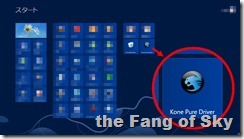
[メイン設定画面]
センシティビティ、ホイール回転時の速度、チルト速度、DPI、ダブルクリック速度、の5つが設定できます。
SENSEの値と、DPIを調整することで、自分の好みの移動速度にする事が出来ます。
[ボタン割り当て画面]
マウスの各ボタンに機能を割り当てることが出来ます。
ROCCAT Kone Pure の特徴として、EASY-SHIFT[+]機能があります。
マウスのサイドボタンにEASY-SHIFT[+]を割り当てることが出来、この機能を割り当てておくと、マウスのボタンが2倍使えると言う優れもの。
EASY-SHIFT[+]を押しながら各ボタンを押すことで、EASY-SHIFT[+]を押さない場合とは別の機能を割り当てることが出来るようになります。
(標準ではサイドボタン手前(ドライバ画面では5のボタン)にEASY-SHIFT[+]が割り当てられています。)
EASY-SHIFT[+]を上手く活用することで、マウスだけで様々な操作が可能になります。
標準の割り当てだと、マウスでボリュームコントロールを行える設定になっていますね。
[高度な設定画面]
メイン設定画面よりも、さらに細かい設定を行いたい場合に使用するようです。
この画面の設定は使い慣れた上で、もっと詳細に設定を変更したい、と言うような欲求が出るまでは触らない方が良い気がします。
なお、他の画面などで設定を弄り過ぎて訳が分からなくなったら、この画面の右下にドライバリセットのボタンがありますので、RESETと書かれたボタンを押せば、ドライバの設定が初期値に戻ります。
[色の設定]
光物大好きな方が喜びそうな設定画面です。
マウスのお尻にあるロゴマークの光色を変更出来ます。
エフェクトの設定で”FULLY LIGHTED”を選択すると常時点灯、”BREATHING”を選択すると一定間隔で点滅、”LIGHTING OFF”を選択すると消灯、になります。
”BREATHING”を選択した場合の光り方は、以下を参照してください。
発光色の方は、予め用意されている16色から選ぶか、もしくは自分でRGB値を指定して設定します。
残念ながら発光色は単色のみで、ランダムに色を変えながら発行する機能は無いようです。
[R.A.D.]
統計情報画面なのでしょうかね?
マウスの使用に関する各種情報が表示されているようです。
各ボタン毎のクリック回数だとか。
[アップデート/サポート画面]
ドライバのアップデートと、サポートへの問い合わせが、この画面から出来るようです。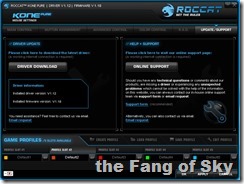
[マクロ管理画面]
ゲーミングマウスに付き物なのがマクロ機能。
Kone Pure のドライバでは、ボタン設定の画面で”MACRO MANAGER”のボタンを押すと、マクロの管理が出来るようです。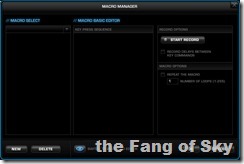
“MACRO SELECT”のセレクトボックスをクリックすると、設定済みのマクロの一覧が表示されます。
著名なゲームに加え、ブラウザ等の著名な一般アプリの名前が見えますね。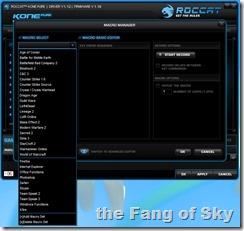
FireFoxを選んでみると、以下のようなマクロが登録されていました。
新しいウインドウ、新しいタブ、印刷、更新。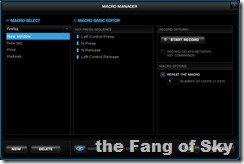
ボタン割り当てで、これらのマクロを上手く割り当てれば、マウスだけでブラウザの操作が楽に出来るようになりますね。
さて、筆者はWindows8を使用していますが、頻繁に使うのがチャーム(Win+C)。
これをマクロに割り当ててみたのが以下の画面です。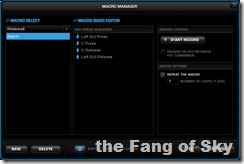
これをマウスのボタンに割り当てて、割り当てたボタンを押すと、見事にチャームが表示されました。
最近ではWindows8に対応したマウスも出ているようですが、同様以上の事が Kone Pure でも可能ですね。
なお、マクロにはマウスのクリック操作などだけでなく、キーボード操作や待ち時間(ディレイ)も細やかに設定が可能なので、ゲームに限らず、繰り返し入力が必要な一般作業用のマクロを組むことで、ゲーム用途以外でも重宝する事間違いなしです。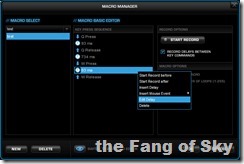
Kone Pure のマクロ設定を見ると、GeIL EPICGEAR MEDUZA のマクロ機能が何故叩かれていたのかが判りますね。
ゲーミングマウスのマクロは、このくらいの設定が可能であるべきなのでしょうね。
そうして組んだマクロを有効活用しようとした場合に、Kone Pure の持つEASY-SHIFT[+]機能は、かなり有用なのではないでしょうか。
いくら良いマクロが作れても、それを実行出来ないのでは意味が無いですから。


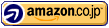







roccatはいいけどソフトがクソ(起動できない、音がなる)